| 在 PC 上的 iTunes 中与设备同步照片 | 您所在的位置:网站首页 › icloud官方下载 › 在 PC 上的 iTunes 中与设备同步照片 |
在 PC 上的 iTunes 中与设备同步照片
|
如果你有带彩色显示屏的 iPhone、iPad 或 iPod,则可以使用 iTunes 将数码照片添加到其中。 你可以将 iPhone、iPad 和部分 iPod 机型连接到电视机以查看照片。 【提示】如果已经在电脑和设备上使用 iCloud 照片,你的照片会自动同步。请参阅 Apple 支持文章:在 Windows PC 上设置和使用“iCloud 照片”。 将设备连接到电脑。 你可以使用 USB 或 USB-C 连接线或者 Wi-Fi 网络来连接设备。若要打开 Wi-Fi 同步,请参阅通过 Wi-Fi 将 PC 上的 iTunes 内容与设备同步。 在 PC 上的 iTunes App 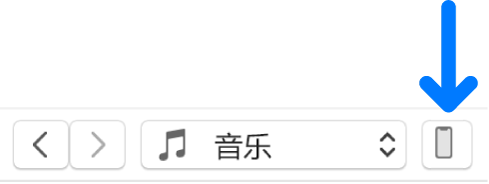 单击“照片”。 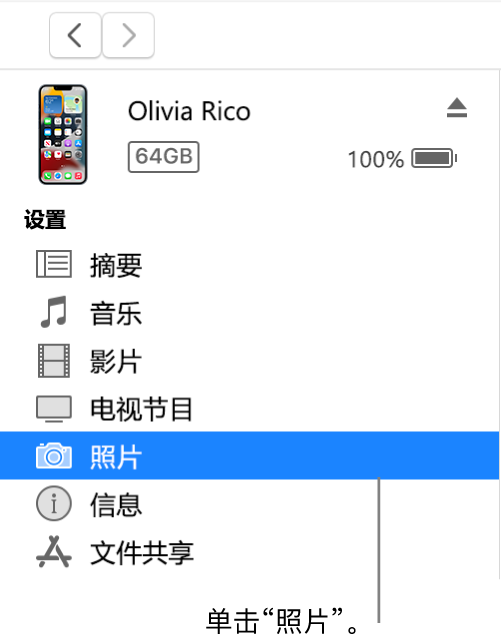 选择“同步照片”,然后从弹出式菜单中选取相簿或文件夹。 如果没有看到“同步照片”,表示你正在使用 iCloud 照片分享照片,且你不需要通过 iTunes 同步照片。 如果你使用 Adobe Photoshop Album 或 Adobe Photoshop Elements,通过从弹出式菜单中选取“Photoshop Album”或“Photoshop Elements”,你可以直接从那些应用程序将照片导出到设备。 选取是要移动所有文件夹或相簿,还是只移动选定的文件夹或相簿。 若要将这些照片的原分辨率版本也移到你的 iPod,请选择“包括原分辨率照片”。此选项仅适用于 iPod classic 和 iPod nano。 【注】若要将 iPod 中的照片移到另一台电脑,请选择此选项,然后在“摘要”窗格中选择“用作磁盘”。请参阅将 iPod 设为硬盘。 准备好同步后,请单击“应用”。 如果你是首次将照片添加到 iPhone、iPad 或 iPod,则可能会花一些时间,但后续的同步会快一些。 有关同步的更多信息,请参阅 iPhone、iPad 或 iPod touch 使用手册。对于未使用 iOS 或 iPadOS 最新版本的设备,请从 Apple 支持手册网站获取使用手册。 【重要事项】将设备从电脑上断开连接前,请单击“弹出”按钮 |
【本文地址】